音楽が好きで「自分でも曲を作ってみたい!」と思ったことはありませんか?最近では、初心者でも手軽に始められる作曲ソフトやアプリ、オンラインサイトが充実しており、特別な機材や音楽知識がなくても曲作りが可能になりました。本記事では、曲を作る方法やステップ、初心者向けのおすすめツールを詳しく解説します。

Part 1.作曲の基本ステップ:曲を作る方法を分かりやすく解説
1テーマやジャンルを決める
最初に、どんな曲を作りたいかを明確にしましょう。ポップス、ロック、バラード、EDMなどジャンルによって必要な要素が異なります。歌詞が先でも、メロディからでもOKです。
2コード進行を考える
コード進行とは、曲の骨格になる和音の流れのこと。初心者には「C - G - Am - F」といった定番のコード進行がおすすめです。
3メロディを作る
鼻歌でメロディを考えたり、作曲アプリで入力したりして、自分なりのメロディを作ります。音を並べて聴いてみることが大切です。
4歌詞を作る(作詞のやり方)
歌詞を考える際は、曲のテーマに合った言葉を集めましょう。メロディに合うリズムや韻も意識すると、より自然な歌になります。
5アレンジ・伴奏をつける
リズムやドラム、ベース、ギターなどの音を追加して曲を完成させます。最初はテンプレートを使うと簡単です。
Part 2.【3つ】作曲のやり方を詳しく紹介
以下に初心者におすすめの作曲ソフト・アプリ・サイトで音楽を作成する方法を詳しく説明します。
1AI音楽作成サイトで曲を作る
特徴:歌詞を入力して高品質の曲を素早く生成
「TopMediai」は入力した歌詞をもとに、AIが数秒でオリジナルメロディーを生成し、さらにAI音声による歌唱も自動追加できる作曲サイトです。多彩な音色(女性ボイス、男性ボイス、子ども声など)を搭載し、ポップス、バラード、ヒップホップ、エレクトロ、キッズソングなど、様々な音楽ジャンルを提供し、作成された音楽をMIDI・楽譜で出力可能です。また、無料体験が可能で、個人利用・商用利用どちらにも対応します。
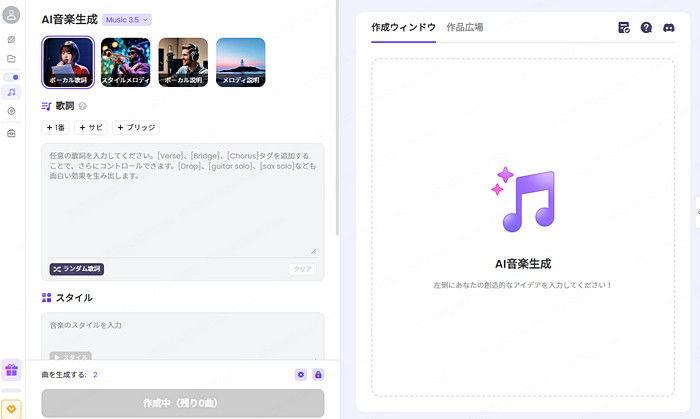
TopMediaiで曲を作る方法
Step 1.以上のボタンをタップしてTopMediaiにアクセスします。
Step 2.「歌詞から作曲」モードを選択して、歌詞を入力するか、「AI作詞」をクリックして説明文を入力して歌詞を生成します。
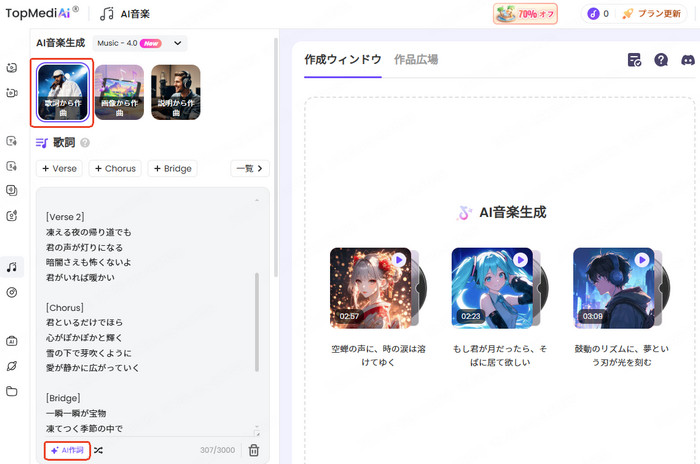
Step 3.そして、スタイルで楽器、ジャンル、ムードを選んで、歌手の性別を選択します。

Step 4.「生成」をクリックし、AIが曲を作成し始めます。完了したら、MP3・MIDIとしてダウンロード可能です。

2専門的な音楽作成ソフトで曲を作る
特徴:完全無料、高音質かつ安定性に優れている
「Cakewalk by BandLab」は無料でありながら、有料DAWに匹敵する機能を搭載している音楽作成ソフトです。VSTプラグイン、MIDIエディタ、ミキサー、EQ、エフェクトなどがすべて利用可能です。また、録音・再生の音質が非常に高く、CPUへの負荷も軽め。クリアなサウンドで作曲や録音が可能です。さらに、ピアノロールやステップシーケンサーを使って、細かいメロディやリズムを打ち込むことが可能です。
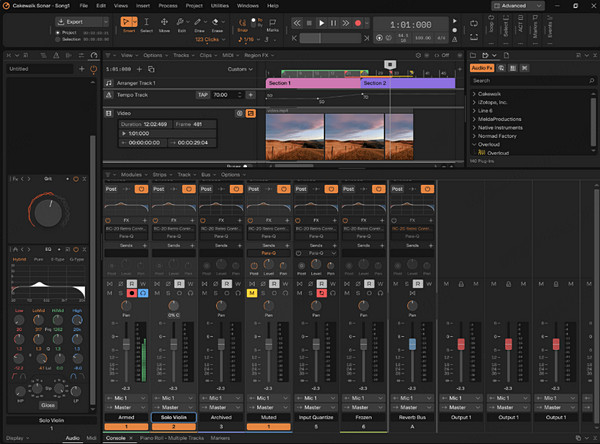
Cakewalkで曲を作る方法
Step 1.BandLab公式サイトにアクセスし、Cakewalkを選択してインストールします。
Step 2.「Empty Project」を選択し、新規プロジェクトを作成します。トラック(MIDI/オーディオ)を追加して作業開始します。
Step 3.MIDIでメロディを打ち込みます(ピアノロールを使ってメロディを入力するか、ソフト音源をトラックに適用)。
Step 4.マイクを接続し、録音トラックを設定します。ボーカルエフェクト(EQ、コンプレッサー)も簡単に適用可能です。
Step 5.最後、各トラックの音量・パン・エフェクトを調整し、最終的にWAVやMP3でエクスポートして完成します。
3便利な音楽作成アプリで曲を作る
特徴:最も手軽、音楽知識がなくても曲を作れる
「GarageBand」はAppleが開発・提供する無料の音楽制作アプリで、iOS(iPhone/iPad)およびmacOSに標準搭載されています。ピアノ、ギター、ドラムなどの楽器が画面をタッチするだけで演奏可能です。リアルな音に加え、オートプレイ機能で伴奏も簡単です。同時に、Apple Loopsと呼ばれる数千種類のループ素材や効果音を自由に組み合わせることで、初心者でも簡単にプロっぽいサウンドが作れます。
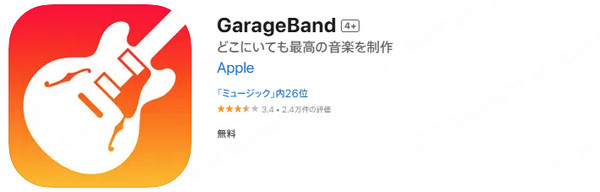
GarageBandで曲を作る方法
Step 1.iPhone/iPadでGarageBandを開き、「+」ボタンをタップして新しい曲を作成します。
Step 2.ピアノ、ギター、ドラム、ストリングスなどから使用したい楽器を選びます。スマート楽器ならコード進行を選ぶだけで伴奏が自動演奏されます。
Step 3.ループブラウザからお気に入りのリズムやメロディを探し、タイムラインに配置していきます。
Step 4.歌やラップを録音する場合は、マイクを使って録音します。エフェクトも簡単に適用できます。
Step 5.各トラックの音量やバランスを調整し、曲が完成したらMP3やAACで書き出せます。また、iCloudやAirDrop、YouTubeへの共有も可能です。
Part 3.作詞・作曲のコツ:初心者がつまずかないために
- まずは完璧を目指さない:最初からプロ並みの曲を作ろうとすると挫折しやすくなります。
- 短い曲から始める:30秒〜1分程度の短い楽曲でもOK。曲作りの流れを体験することが重要です。
- 参考曲を聴く・真似する:好きなアーティストの曲を分析し、構成やメロディを学びましょう。
- ループ素材を活用する:サンプル音源やループ素材を使えば、楽器ができなくても豊かなサウンドが作れます。
最後に
作曲初心者でも、今ではパソコンやスマホを使って手軽に曲作りが始められる時代です。この記事では、「作曲のやり方」「作詞作曲のコツ」など、基本的な流れや便利なソフト・アプリ・サイトを紹介しました。特に、AIが作曲を支援してくれるTopMediaiは、初心者でも直感的に使えておすすめです。これから作曲に挑戦したい方は、以下のボタンをクリックして曲を作りましょう!









